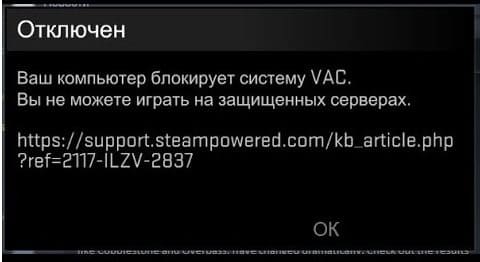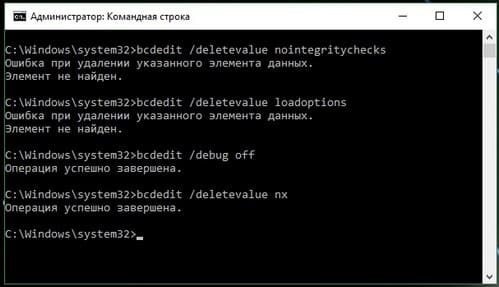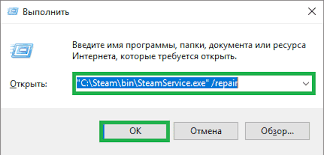|
Что делать если ваш компьютер блокирует систему VACСистема VAC CS:GO - довольно специфическая тема, так как избавиться от всех возникших проблем с ней крайне сложно. Одной из самых распространённых и сложно решаемых проблем является блокировка от компьютера пользователя системы Valve Antie-cheat. Разберёмся, почему же это происходит. Ваша система блокирует VAC CS:GO: причиныПрочитав название ошибки, даже неопытный пользователь должен понять, что проблема находится c его стороны, и винить во всех своих бедах Steam и корпорацию Valve крайне глупо. Только вы можете решить эту проблему, так как единственный имеете доступ к своей системе. Разберём пару вариантов избавления от блокировки системой VAC.
Возможные решенияПосле последнего обновления античит стал требовать активного DEP. Самым простым способом избавиться от ошибки является включение Data Execution Prevention. Если DEP у вас включена, а ошибка продолжает назойливо появляться, следует опробовать ещё пару методов. 
Компьютер блокирует систему VAC Решение 1. Выйти из SteamНажать кнопку «Пуск» -> «Все программы» -> «Стандартные». Затем нужно щелкнуть правой кнопкой мыши по «Командная строка» и выбрать «Запуск от имени администратора».
Решение 2. Восстановление службы SteamЭта проблема может возникнуть из-за сбоя в работе службы Steam Service. Для того чтобы её восстановить, нужно:
Запустите Steam и проверьте, осталась ли проблема. Решение 3. Включение проверок целостности ядраПроверки целостности ядра должны быть включены для игры на защищенных VAC серверах. Чтобы включить проверки целостности ядра, нужно: Решение 4. Отключение отладки ядраОтладка ядра должна быть отключена для игры на защищенных VAC серверах. Чтобы включить отладку ядра, нужно: Все эти советы уже помогли многим и, как правило, помогают практически всем, у кого ошибка появляется действительно из-за технических проблем. Если же вы решили использовать читы и заодно разблокировать СS GO, то вам ни один из вышеперечисленных методов не поможет. Удачи! Это интересно: |

|